Последнее обновление: 19 апреля 2023 г. Рея Кабалида Мы не можем отрицать, что телефоны Android оказали нам большую помощь, благодаря своим удивительным характеристикам, расширенным функциям и отличной цене, они стали самыми продаваемыми телефонами в мире. Кроме того, Google, создатель системы Android, постоянно выпускает обновления для повышения производительности телефона.
И, как заядлые пользователи Android, мы очень рады этим обновлениям, поскольку они действительно помогают улучшить общую систему телефона. Несмотря на эти обновления, все еще существуют некоторые непредвиденные обстоятельства, при которых мы сталкиваемся с ошибками при использовании телефона Android. Один из которых «Android.process.media остановлен» ошибка.
Хотя эта ошибка довольно старая, многие пользователи Android столкнулись с ней несколько лет назад, и она все еще будет встречаться в некоторых новых телефонах. Большинство из нас до сих пор не знают что означает эта ошибка, и как это произошло. Я лично испытал «Процесс android.process.media остановлен» Ошибка на моем Samsung Galaxy Note 3 пару лет назад, и я понятия не имел, что это значит.
Но, к счастью, благодаря Google я нашел выход и получил свой телефон обратно. Я почти уверен, что есть еще люди, которые пережили мою предыдущую неудачу, и я думаю, что вам нужна помощь. Вот почему в этой статье я поделюсь с вами всем, что вам нужно знать об этой ошибке и о том, как удалить ее с вашего устройства.
Навигация:
- Что такое android.process.media перестала означать
- Решение 1. Извлеките SD-карту
- Решение 2. Ремонт системы Android
- Решение 3. Перезагрузите телефон
- Решение 4. Очистите кеш и данные Google Framework и Google Play
- Решение 5: сброс настроек приложения
- Решение 6. Включите безопасный режим
- Решение 7. Выполните сброс настроек до заводских.
Что такое android.process.media перестала означать
Наблюдения и советы этой статьи мы подготовили на основании опыта команды «Ошибка android.process.media» — это проблема телефона Android, которая может возникнуть в любое время и вызвана в основном следующими причинами.

- Download Manager
- Носители информации
- Вредоносное ПО, вызванное поврежденными файлами
- Устаревший фреймворк Google и некоторые другие
- SD-карта заражена ошибками и вирусами
С примечанием вроде «К сожалению, процесс android.process.media остановлен», который внезапно появляется и закрывает ваши приложения, наверняка влиять на ваш важный повседневная деятельность с помощью телефона Android, особенно это уведомление будет подсказать из ниоткуда при использовании вашего устройства. И мы все можем согласиться с тем, что это может действительно раздражать и доставлять неудобства.
Но не стоит беспокоиться из-за этой сводящей с ума ошибки, мы обыскали все уголки Интернета, чтобы составить список решений для удаления «Ошибка android.process.media» на вашем устройстве.
Решение 1. Извлеките SD-карту
Как я уже сказал, вредоносное ПО на вашей SD-карте может вызвать «Процесс android.process.media остановлен» ошибка. В этом случае вы можете попробовать извлеките SD-карту на своем устройстве и через несколько секунд верните его обратно. Это может помочь удаление возможный вредоносное вредоносное ПО и ошибки которые вызывают эту ошибку.
Решение 2. Ремонт системы Android
Если извлечение SD-карты не работает, это может немного настораживать. Есть вероятность, что вредоносные ошибки и вредоносные программы уже могли иметь зараженные паразиты надежная Система Android вызывая «Android.process.media остановлен» ошибка.
Мы настоятельно рекомендуем ремонт вашей системы Android с помощью надежной системной утилиты Android. Я говорю о эхоподелиться ReiBoot.
echoshare ReiBoot для Android — одна из лучших программ для восстановления системы, она обеспечивает продвинутый алгоритм чтобы исправить ваш Android, не повредив систему.

ReiBoot позволяет пользователям устранять ряд проблем, которые обычно встречаются в системах Android, таких как «Android.process.media остановлен» ошибка. Кроме того, ReiBoot может исправить до 50+ Проблемы с системой Android, которые влияют на нашу повседневную деятельность.
Более того, ReiBoot позволяет безопасно войти и выйти ваше восстановление Android, Odin и режим быстрой загрузки. ReiBoot’s ремонт в один клик Функция позволила многим пользователям исправить всю свою систему Android за считанные секунды. С помощью этой удивительной программы вы можете без проблем входить и выходить из режимов Fastboot, Safe и Odin вашего телефона Android.
ReiBoot полон функций легкого доступа и удобно Интерфейс определенно даст вам беспроблемный опыт ремонта.
Шаги по ремонту системы Android
Шаг 1: Установите программу и подключите телефон к компьютеру через USB-кабель .
Шаг 2: Затем нажмите Ремонт системы Android , а затем Исправить сейчас .

Примечание: При выполнении ремонта система Android вашего телефона может привести к потере данных. Мы рекомендуем резервное копирование свои данные, прежде чем продолжить.
Шаг 3: Завершить Информация об устройстве раздел и поставить галочку Следующая .

Шаг 4: Дождитесь завершения процесса восстановления. Когда все будет готово, ваша система Android будет восстановлена.
Решение 3. Перезагрузите телефон
Во время использования наш телефон Android хранит данные и временные файлы что иногда может быть поврежден и повлияют на производительность телефона, что приведет к «Android.process.media» ошибка. Перезагрузка телефона может помочь удалить эти файлы и ускорить работу устройства. Для этого просто удерживайте и нажмите кнопку питания телефона и выберите перезапуск.
После этого проверьте свой телефон и посмотрите, возникает ли ошибка по-прежнему.
Решение 4. Очистите кеш и данные Google Framework и Google Play
Если вы столкнулись с ошибкой при использовании определенного приложения, есть вероятность, что то, что стоит за «Процесс Android: процесс мультимедиа остановлен» ошибка — это поврежденные файлы в Google Framework и Google Play. Вы можете попробовать очистить кеш и дата в обоих приложениях и посмотрите, решит ли это проблему.

Выполните следующие действия для приложений Google Framework и Google Play.
- Зайдите в Настройки, затем нажмите на Приложения и Управление приложениями .
- Прокрутите вниз и найдите целевое приложение.
- Затем нажмите Очистить кэш и Очистить данные .
- После этого перезагрузите телефон и посмотрите, есть ли разница.
Решение 5: сброс настроек приложения
Другой виновник, вызвавший «К сожалению, процесс android.process.media остановлен» ошибка может быть некоторые приложения который функции переопределения других приложений и вызвать хаос в системе вашего телефона. Вы можете попробовать сбросить настройки приложения и посмотреть, устранит ли это ошибку.
- Откройте Настройки и Приложения .
- Выберите Дополнительные настройки и нажмите Сбросить настройки приложения .
Решение 6. Включите безопасный режим
После сброса настроек приложения, а проблема все еще существует, вы можете попробовать включить Безопасный режим на вашем устройстве. В безопасном режиме только предварительно установленной приложения разрешено бежать. Таким образом вы узнаете, кроется ли причина проблемы в установленных вами сторонних приложениях.

- Выключите устройство.
- Держать Питания . Когда SAMSUNG появляется, отпустите кнопку питания
- Отпустив кнопку питания, нажмите Убавить звук .
- Продолжайте удерживать Убавить звук пока устройство не завершит перезапуск.
- Когда в левом нижнем углу экрана появится безопасный режим, отпустите Убавить звук .
Теперь, когда вы находитесь в безопасном режиме, все сторонние приложения удалены. Проверьте свой телефон, если проблема исчезла. Если нет, переходите к следующему решению.
Решение 7. Выполните сброс настроек до заводских.
Если же линия индикатора «процесс Android процесс носителя остановлен» ошибка по-прежнему возникает после включения безопасного режима, есть еще одна вещь, которую вы можете сделать, чтобы удалить эту ошибку на вашем устройстве. Вы можете попробовать выполнить сброс к заводским настройкам на вашем устройстве. Таким образом вы сможете избавиться от возможных ошибок, некоторых неподходящих настроек и сторонних приложений, которые могли вызвать ошибку.

Обратите внимание, что Factory Reset вернет ваш телефон в заводский режим и удалите все файлы и данные, хранящиеся на вашем устройстве. Мы рекомендуем резервное копирование ваши файлы, прежде чем продолжить.
- Выключите телефон. Затем держите Увеличение громкости и Главная , Затем нажмите Питания .
- Когда появится экран с логотипом устройства, отпустите только кнопку питания.
- Когда Android логотипом отображается, отпустите все клавиши.
- Затем нажмите Убавить звук несколько раз выделить стирания данных / сброс .
- Используйте Питания выбирать. После этого нажмите Убавить звук до Да удалить все данные пользователя выделено. Затем нажмите Питания для выбора и запуска основного сброса.
- Когда общий сброс завершен, Перезагрузить систему сейчас выделено
- Нажмите Питания для перезапуска устройства.
Если на телефоне не установлено никаких приложений, попробуйте проверить, сохраняется ли проблема.
Заключительные мысли
Мы не можем отрицать, что наши телефоны Android стали продолжением нашей души, поэтому, если с ними что-то случится, мы немедленно ищем решения, чтобы решить проблему. Если вы столкнулись с ошибкой «android.process.media», попробуйте решения, которые мы предложили выше, и мы надеемся, что они помогут вам.
Часто задаваемые вопросы
1 Очистка данных кеша приведет к удалению фотографий?
Устройство должно очищать только кэш миниатюр, который используется для более быстрого отображения изображений в галерее при прокрутке. Он также используется в других местах, например в диспетчере файлов. Кеш будет снова перестроен, если вы не уменьшите количество изображений на вашем устройстве.
Источник: ru.ios-data-recovery.com
Ошибка android.process.media: что это и как исправить
Android, как и Windows, свойственно появление сообщений о различных ошибках. Например, ошибка android.process.media сопровождает пользователей только в определенных случаях, связанных с засорением системы остаточными файлами и появлением битых секторов на сторонних носителях.

Как исправить ошибку android.process.media
Компонент android.process.media – это встроенное приложение на смартфоне, отвечающее за работу других файлов и мультимедийных данных на устройстве. Ошибка возникает в случае некорректной работы с данными: неправильное удаление, попытка открыть не до конца скачанный ролик или песню, а также конфликт с несовместимыми приложениями.
Ниже рассмотрим несколько способов локализации и устранения данной проблемы.
Вариант 1: Почистить кэш
Лучше всего это сделать на всем устройстве, но особое внимание требуется уделить таким компонентам, как «Диспетчер загрузки» и «Хранилище мультимедиа». Выполняется процедура следующим образом:
- Перейдите в приложение «Настройки». Открыть его можно несколькими способами – выбирайте наиболее удобный для вас.
- Найдите и перейдите в раздел «Приложения». Если у вас не открылся список всех приложений на устройстве, то снова нажмите на пункт «Приложения» (он должен быть там).



После выполнения данных действий все должно заработать без ошибок. В противном случае можете ознакомиться с альтернативными вариантами решения проблемы.
Вариант 2: Очистить кэш Google Services Framework и Play Маркет
Это системные приложения, которые тоже со временем накапливают различные мусорные файлы. Во многом действия будут аналогичны предыдущей инструкции, но с определенными поправками:
- Откройте «Настройки» устройства и переключитесь в раздел «Приложения». Там нужно отыскать «Google Services Framework» и перейти на страницу с описанием работы данного приложения.
- На странице с описанием приложения сначала воспользуйтесь кнопкой «Остановить», если таковая имеется. В противном случае вы сможете выполнить дальнейшие действия.


Данный вариант рекомендуется рассматривать исключительно в качестве дополнения к первому. Если использовать как полностью самостоятельное решение, то высок риск того, что ошибка android.process.media исправлена не будет.
Аппаратные проблемы
Иногда данная ошибка появляется при попытке что-то запустить с карты памяти. Если это так и ни один из способов не помог – у вас проблемы с аппаратной частью SD-карты. Рекомендуется перенести с нее все данные на сторонний носитель, пока это возможно сделать. Скорее всего, вскоре появятся другие ошибки, которые будут сопровождаться невозможностью вообще взаимодействовать с SD-картой. В таком случае рекомендуем заменить SD-карту или отнести ее в ремонт.
В очень редких случаях ошибка android.process.media может вызываться поломкой встроенной памяти. Если у вас есть основания подозревать это, то перенесите все важные данные на какой-то другой носитель, а телефон отнесите в сервисный центр, так как самостоятельно вы его починить не сможете.
К счастью, в новых версиях Android данная ошибка практически не встречается, если речь не идет о поломки SD-карты или встроенной памяти.
Источник: public-pc.com
Исправляем ошибку приложения android.process.media
Несмотря на огромный штат разработчиков и тестировщиков, работающих над новыми версиями Android, обнаружение дефектов пользователями происходит часто. И хорошо, если проблема связана с системным сбоем, а не с вирусом. Я столкнулся с проблемой, когда в приложении android.process.media произошла ошибка и поделюсь опытом как ее исправить.
Что такое android.process.media?
Процесс android.process.media – это стандартная служба, обеспечивающая мониторинг и классификацию всех медиафайлов на устройстве. Например, при запуске Галереи или QuickPic вы наблюдаете только фотографии и видеозаписи, а не все содержимое устройства. Именно этот процесс позволяет систематизировать данные, облегчая повседневное использование смартфона.
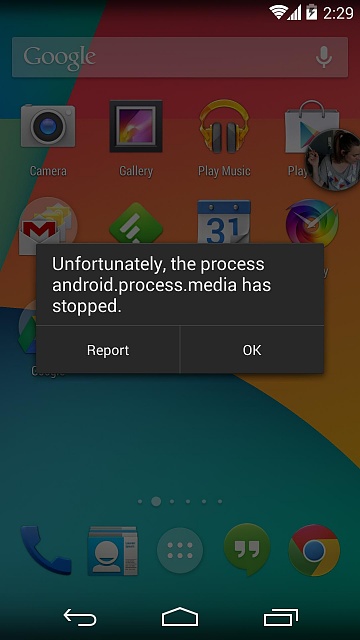
Причиной возникновения ошибки может стать повреждение файловой системы, некорректное удаление стандартных защищенных приложений, редактирование файлов конфигураций ОС и даже наличие двух папок с одинаковым именем на внешнем накопителе и во внутренней памяти телефона.
Сразу скажу, что возникновение ошибки android.process.media не связано с вирусными программами и не представляет опасности для личных данных пользователя.
Решение проблемы
В этом нет ничего сложного. Выполните следующие действия:

- Перейдите в «Настройки» – «Приложения».
- В списке программ найдите «Диспетчер загрузки» и тапните по нему.
- Удалите данные приложения.
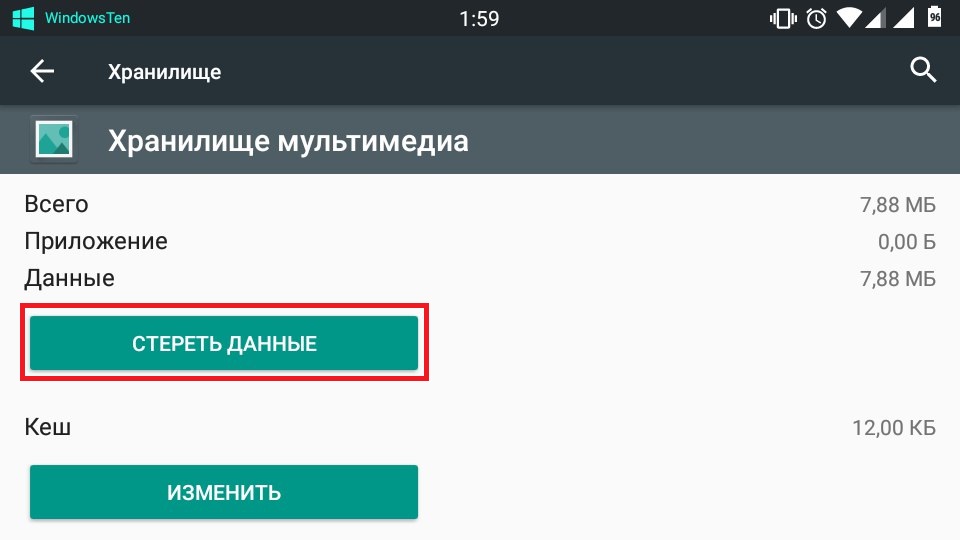
После включения смартфона (планшета) и подключения к интернету, вышеуказанные приложения подгрузят корректные данные, чем ликвидируют появление ошибки приложения android.process.media.
Превентивные меры
Если после исправления ошибки через некоторое время она появляется снова, нужно выполнить следующие действия:
- Повторить инструкцию из пункта «Решение проблемы».
- При установке приложений из Google Play нужно обязательно изымать карту памяти, тем самым сохранять их на внутреннюю память смартфона.
- Обновить прошивку и ПО устройства.
Совет! Рекомендую ознакомиться со статьей: «Исправляем ошибку com.android.snap».
Теперь вы знаете, что делать, если в приложении android.process.media произошла ошибка. Для наглядности предлагаю посмотреть видео по этой теме:
- Как получить доступ к почте iCloud из любого браузера
- Что делать, если не воспроизводится видео в браузере
- Как поставить длинное тире в Word
Источник: geekon.media